windows10系统下PPT如何插入声音
PPT是我们经常会使用到的一款办公软件,它能够给我们带来不少便利。而在PPT里插入音频可以为自己的PPT增色,特别在演讲时加入一些音乐,以音乐作为背景会极大的感染观众。接下来,小编就以win10系统为例,分享在PPT中插入声音的方法。
推荐:win10系统下载中文
具体如下:
1、先将自己要插入的音频存储到我的电脑里,以便好找。然后打开PPT,找到自己想要插入音频的那张图片。这里我先以一张普通图片作为背景;

2、因为自己想要插入一段声音或者音乐,那么我们就要在工具栏中找到“插入”的功能,点击一下,在出现的下工具栏的右边可以看到“音频”二字;

3、点击一下音频,然后再点击一下文件中的音频,在我的电脑里找到自己要插入的音频,最后点击确认;

4、如果上述的方法行不通,还可以用超链接的方法,就是在所要插入的图片中点击右键在出现的栏目中再找到超链接并点击;
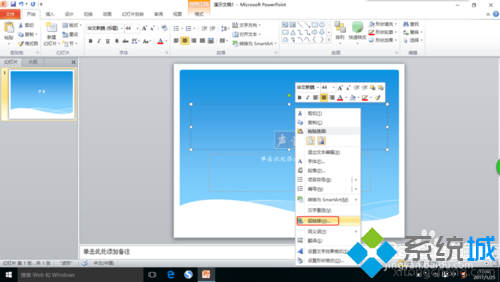
5、然后在出现的页面里的找到“查找范围”,点击右边的小对号,在出现的指示栏目中找到要插入的音频,并点击确认;
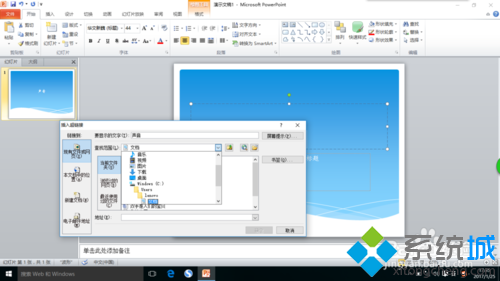
6、无论是哪个方法成功的插入了音频都会出现一个喇叭形的标志,把这个喇叭形的标志移动到自己想要放到的地方,喇叭下面还可以调节声音,一定要预调,以免出现找到一个合适的音量,以免在正式演讲时出现音乐掩盖自己声音的尴尬状况。

windows10正式版系统下给PPT插入声音的方法就为大家介绍到这里了。有同样需求的朋友们,不妨按照上述小编的方法也操作一遍!
相关教程:怎样把音频文件嵌入ppt我告诉你msdn版权声明:以上内容作者已申请原创保护,未经允许不得转载,侵权必究!授权事宜、对本内容有异议或投诉,敬请联系网站管理员,我们将尽快回复您,谢谢合作!










